Win10专业版风扇噪音大怎么解决?部分win7/8用户升级到Win10专业版,电脑风扇声音变大。其实是因为Win10专业版默认的系统散热模式是“主动”的,即当电脑产生大量热量时,
通过先提高风扇的转速,而不是先降低CPU的频率,来增强散热。那么我们如何解决这个问题呢?跟边肖一起学习Win10 Professional系统风扇噪音大的解决方案吧。我希望你会喜欢它。
Win10专业版风扇噪音大的解决方案:
1.首先,在桌面左下角的搜索栏中输入“控制面板”,点击搜索。打开控制面板界面后,找到“电源选项”,点击进入。
2,然后在电源计划中点击"更改计划设置"。
3.单击“更改高级电源设置”选项。
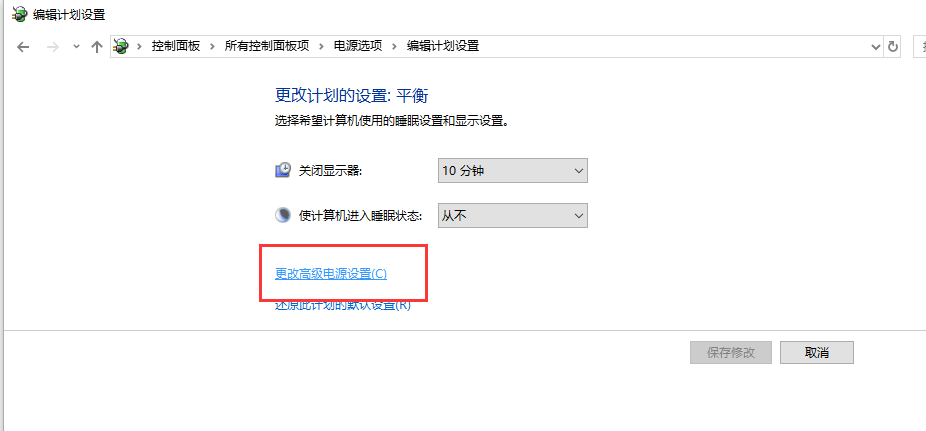
4.在弹出窗口中找到“处理器电源管理”选项,点击展开,会看到一个“系统冷却模式”。
5.双击“系统冷却模式”选项,然后单击“被动”选项。
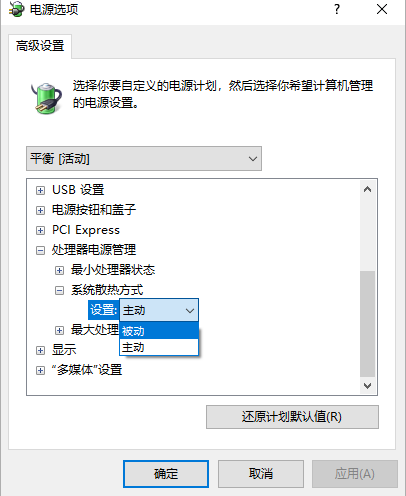
上面介绍的内容是关于Win10 Professional系统风扇声音的解决方案。不知道大家有没有学过。如果你遇到过这样的问题,可以按照边肖的方法自己尝试一下,希望能帮你解决问题。
谢谢大家!了解更多教程信息,关注我们~ ~ ~
免责声明:本站所有文章内容,图片,视频等均是来源于用户投稿和互联网及文摘转载整编而成,不代表本站观点,不承担相关法律责任。其著作权各归其原作者或其出版社所有。如发现本站有涉嫌抄袭侵权/违法违规的内容,侵犯到您的权益,请在线联系站长,一经查实,本站将立刻删除。
本文来自网络,若有侵权,请联系删除,如若转载,请注明出处:https://www.freetrip88.com/baike/299755.html
